
- •Введение
- •Лабораторная работа №1. Форматирование текста в среде ms Word.
- •Лабораторная работа №2. Создание Таблиц и диаграмм в среде ms Word
- •Лабораторная работа №3. Создание презентаций в среде ms PowerPoint
- •Лабораторная работа №4. Создание презентации по теме доклада в среде ms PowerPoint
- •Лабораторная работа №5. Основы работы в среде ms Excel
- •Лабораторная работа №6. Вычисления в среде ms Excel
- •Лабораторная работа №7. Основы работы в среде ms Visio
- •Лабораторная работа №8. Составление блок-схем в среде ms Visio
- •Список использованных источников
МИНИСТЕРСТВО НАУКИ И ВЫСШЕГО ОБРАЗОВАНИЯ РОССИЙСКОЙ ФЕДЕРАЦИИ
ФЕДЕРАЛЬНОЕ ГОСУДАРСТВЕННОЕ БЮДЖЕТНОЕ ОБРАЗОВАТЕЛЬНОЕ УЧРЕЖДЕНИЕ ВЫСШЕГО ОБРАЗОВАНИЯ
«МОСКОВСКИЙ АВИАЦИОННЫЙ ИНСТИТУТ
(национальный исследовательский университет)»
(МАИ)
Кафедра «Технология испытаний и эксплуатации»
Отчёт по лабораторным работам
по дисциплине «Информатика»
(1 семестр)
Студент Беспятых М.А.
Группа 12O-102C-19
Дата сдачи
Подпись
Проверил
Дата
Подпись
МОСКВА 2019
Содержание
Введение 3
Лабораторная работа №1. Форматирование текста в среде MS Word. 4
Лабораторная работа №2. Создание Таблиц и диаграмм в среде MS Word 7
Лабораторная работа №3. Создание презентаций в среде MS PowerPoint 14
Лабораторная работа №4. Создание презентации по теме доклада в среде MS PowerPoint 20
Лабораторная работа №5. Основы работы в среде MS Excel 23
Лабораторная работа №6. Вычисления в среде MS Excel 28
Лабораторная работа №7. Основы работы в среде MS Visio 32
Лабораторная работа №8. Составление блок-схем в среде MS Visio 37
Выводы 43
Список использованных источников 44
Введение
Лабораторные работы выполняются в среде MS Office. Данная среда предназначена для работы с различными типами данных, а также способами предоставления информации. Цели лабораторных работ состоят в том, чтобы научить пользоваться инструментами среды MS Office.
Лабораторная работа №1. Форматирование текста в среде ms Word.
Задание № 2
По заданию требовалось набрать текст и отформатировать его. Для этого использовались инструменты панели “Шрифт” (Рисунок 1) и “абзац” (Рисунок 2).
Для вставки рисунка использовалась основная панель -> вставка -> рисунок.
Как результат выполнения задания был напечатан текст с использованием форматирования (Рисунок 3).
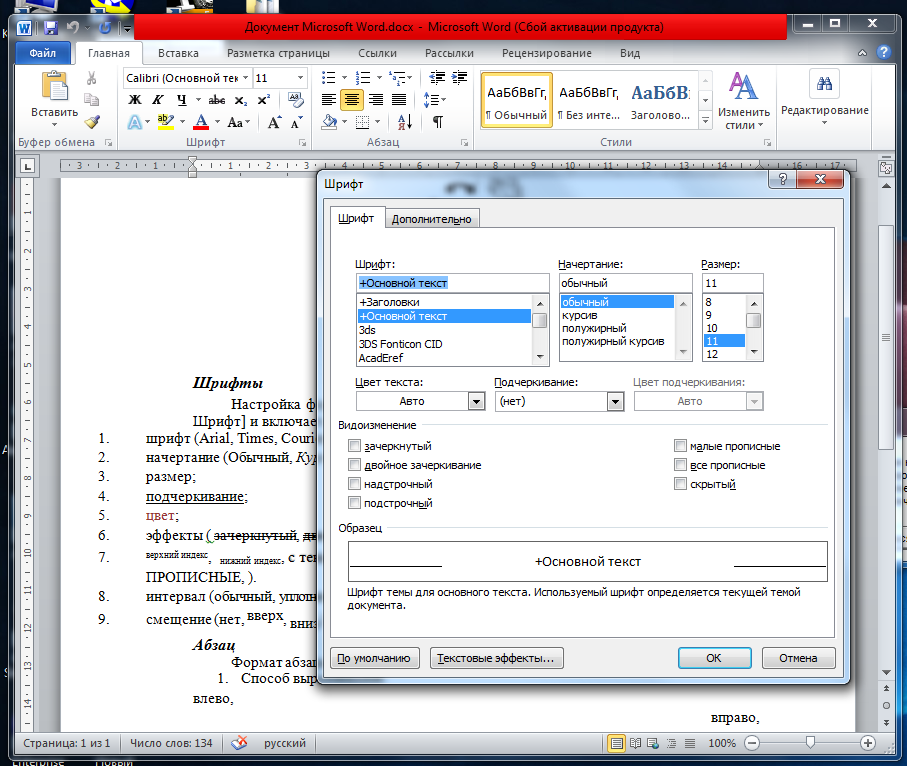
Рисунок 1- панель “Шрифт”
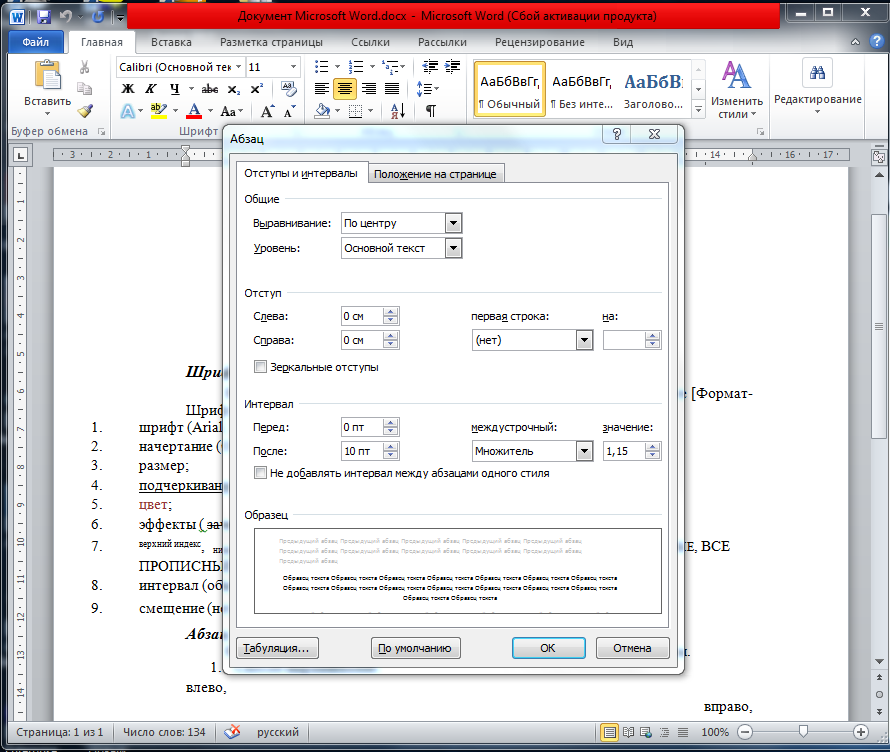
Рисунок 2 - панель “Абзац”

Рисунок 3 – Результат выполнения задания 2
Задание № 3
В третьем задании было предложено написать обращение. Для создания заголовков применялась табуляция и выравнивание по краю. Для написания основного текста также использовалась табуляция.
Нижняя таблица документа была сделана при помощи инструмента “Таблица”, границы таблицы были убраны.
Итогом выполнения задания стало письмо, при создании которого применялись табуляции (отступы) и таблица (Рисунок 4).
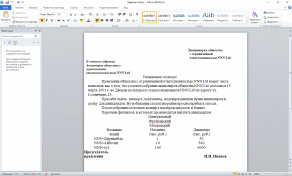
Рисунок 4 – Результат выполнения задания 3
Задание № 4
В задании 4 было предложено сделать многоуровневый список.
Многоуровневый список был создан через меню Главное -> Абзац -> Многоуровневый список (Рисунок 5).
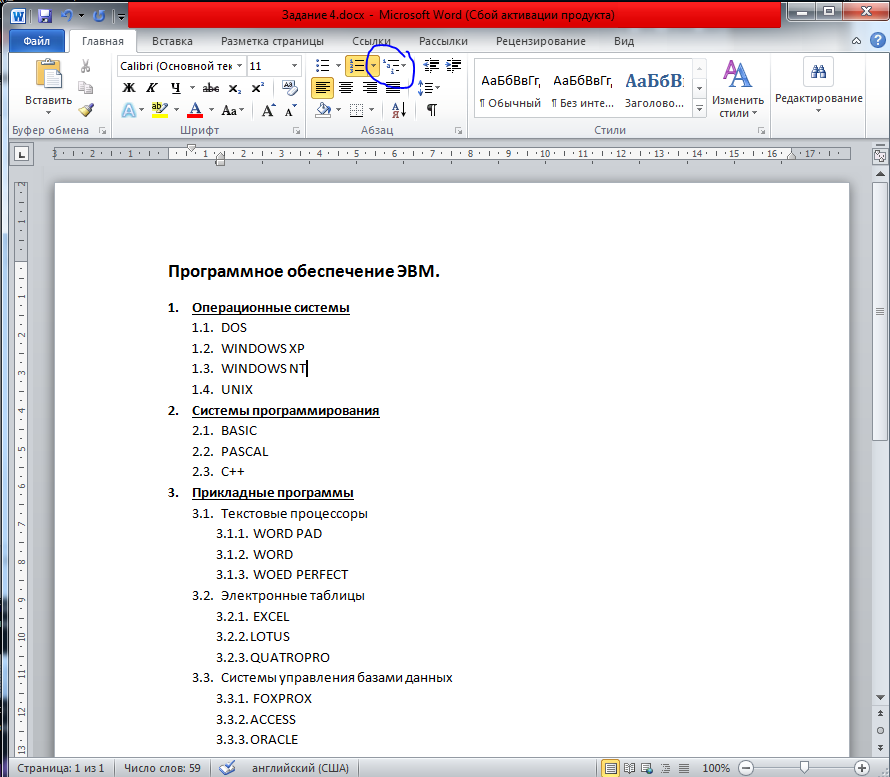
Рисунок 5 - Многоуровневый список
Для нумерации списка использовались сочетания клавиш Tab и Shift+Tab.
Результатом выполнения задания стал многоуровневый список, в основных главах которого было применено форматирование текста.
Лабораторная работа №2. Создание Таблиц и диаграмм в среде ms Word
Задание № 1
В первом задании необходимо сделать таблицу и заполнить её.
Создается таблица на 11 столбцов и 10 строк. Верхние 2 ячейки первого столбца объединяются, и устанавливается выравнивание текста по центру. Аналогично производится с 2 верхними ячейками второго столбца, пятью следующими ячейками первой строки и последними 4 ячейками первой строки. Данные заполнены случайным образом. Таблица показана на рисунке 6.
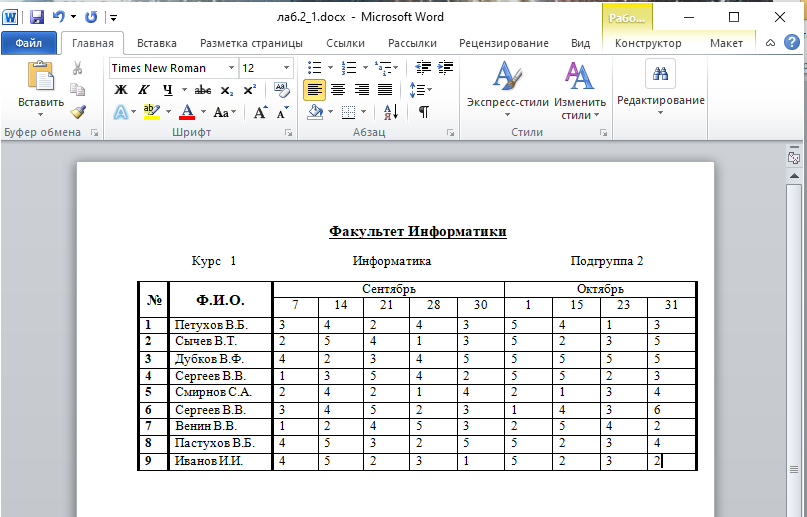
Рисунок 6 – Таблица задания 1
Задание № 2
Во втором задании предлагается сделать таблицу, заполнить её и выполнить сортировку данных.
Сортировка данных выполняется путем выделения необходимых столбцов/строк таблицы и выбора во вкладке меню “Работа с таблицами”, “Макет” инструмент “Данные”, “Сортировка ”.

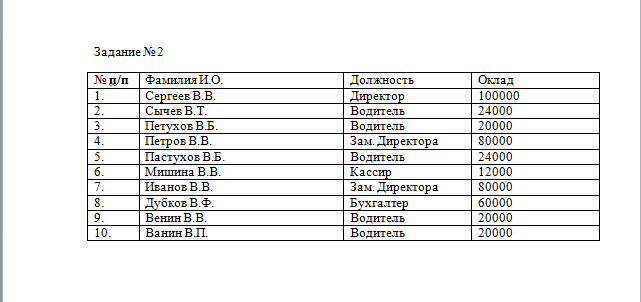
Задание № 3
В данном задании предлагается сделать визитную карточку.
Для создания визитной карточки необходимо создать таблицу из 2-х строк и 2-х столбцов. Объединить верхние ячейки и внести в них информацию о месте работы , должности, фамилию, имя, отчество. В ячейку № 2 внести домашний адрес, № 3 – рабочий и домашний телефоны, факс и адрес электронной почты. Пример показан в таблице 1. Результат выполнения на рисунке 18.

Рисунок 18 - Визитки
1 |
|
2 |
3 |
Таблица 2 – Пример создания
Задание № 4
Задание 4 предлагает ознакомиться с функциями вычисления в таблицах.
Для вычисления сумм в таблице необходимо ввести формулу, для этого необходимо выбрать ячейку, в меню “Работа с таблицами”, “Макет” выбрать инструмент “Данные”, “Формула”.
Для вычисления сумм в пятом столбце необходимо ввести формулу =SUM(LEFT).
Для вычисления доходов необходимо применить формулы =b2-(b3+b4), =c2-(c3+c4), =d2-(d3+d4) к пятой строке второй, третьей, четвертой ячейке соответственно. Результат представлен на рисунке 7.
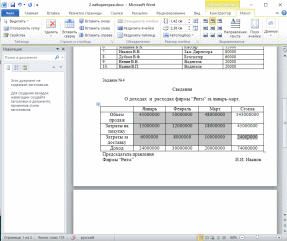
Рисунок 7 – Результат задания 4
Задание № 5
В задании 5 предлагается сделать рекламку по заданному образцу,
Построить диаграмму.
Рекламка построена на основе таблицы с применением форматирования текста и таблиц. Для создания слова “Ярмарка” применялся инструмент WordArt. К тексту справа было применено выравнивание по правому краю. Для нижнего был изменен шрифт на “Arial”. Результат на рисунке 8.

Рисунок 8 – Рекламка
Диаграмма построена на основании данных таблицы. Для создания диаграммы необходимо зайти в меню “Вставка” и выбрать инструмент “Диаграмма”. Результат на рисунке 9.

Рисунок 9 – Диаграмма
Задание № 6
В задании 6 необходимо построить диаграмму по таблице “Сведения о доходах и расходах фирмы «Ритм»”.
Строим таблицу и заносим необходимые данные.
Строим диаграмму при помощи инструмента “Диаграмма”. Результат на рисунке 10.
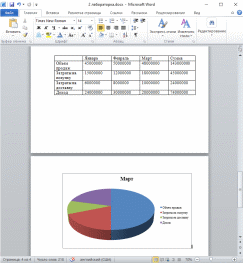
Рисунок 10 – Диаграмма и таблица
Задание № 7
В задании 7 необходимо построить несколько диаграмм по данной таблице.
Была построена гистограмма с группировкой по всей таблице и объемная гистограмма с группировкой для “Компьютеры” и “Принтеры” 2018 и 2019 года. Результат на рисунке 19.

Рисунок 19 - Диаграммы
